Blender est un logiciel de modélisation 3D merveilleux et gratuit utilisé par des artistes et des développeurs du monde entier. Cependant, si vous n'en avez plus besoin ou souhaitez libérer de l'espace disque, une désinstallation complète est nécessaire pour supprimer tous les fichiers résiduels, pas seulement l'application elle-même.
Comme vous, de nombreux utilisateurs trouvent incomplet ou difficile de supprimer Blender et les données associées en une seule fois sur Mac:
Je veux désinstaller Blender de mon ordinateur, cependant, je ne trouve pas tous les fichiers cachés de Blender. J'ai peur qu'ils ralentissent mon ordinateur portable. Que puis-je faire? -reddit.com
Comment supprimer complètement Blender de mon ordinateur et le réinstaller sans les anciens fichiers? J'ai essayé, mais Blender conserve les anciens paramètres. -blender.stackexchange.com
Ne vous inquiétez pas, nous allons vous aider. Voici une comparaison des différentes méthodes disponibles pour désinstaller Blender sur Mac:
| Méthode | Difficulté | Supprimer les fichiers résiduels | Temps requis | Taux de recommandation |
| Utiliser CleanMyApp | Facile | Oui | Rapide | |
| Utiliser Finder | Moyen | Non(si vous utilisez Bibliothèque) | Moderé | |
| Utiliser Terminal | Difficile | Non(Si vous nettoyez les résidus) | Lent |
Pour nettoyer complètement l'application Blender et libérer de l'espace disque sur votre ordinateur portable, téléchargez et essayez CleanMyApp.
Bonus : Comment désinstaller Blender sur Windows?
Si vous utilisez Windows, la désinstallation de Blender est simple, mais vous devez supprimer manuellement les fichiers restants.
- Cliquez sur le menu Démarrer et ouvrez Paramètres > Applications.
- Faites défiler vers le bas et trouvez Blender, puis cliquez sur Désinstaller.
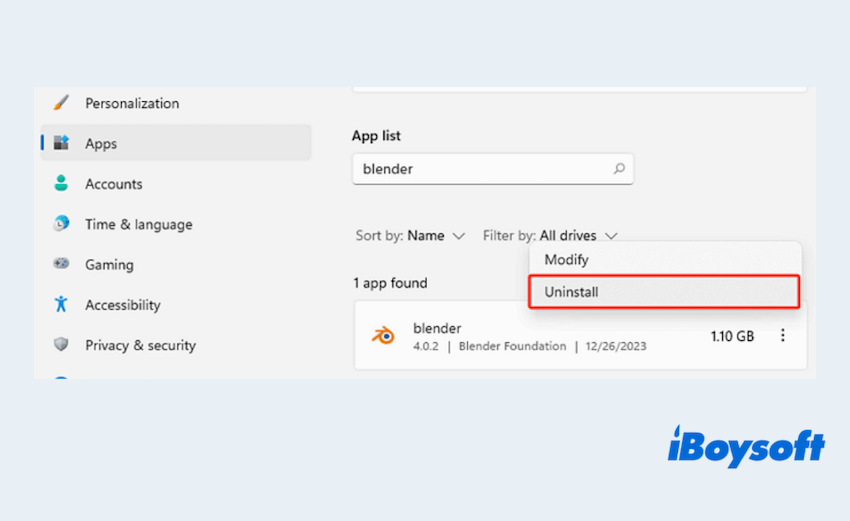
- Suivez les instructions à l'écran pour supprimer le programme.
- Ouvrez Explorateur de fichiers et naviguez vers :
C:\Utilisateurs\VotreNomUtilisateur\AppData\Roaming\Fondation Blender
C:\Program Files\Fondation Blender - Supprimez le dossier Fondation Blender
(Vous pouvez les glisser directement dans la Corbeille.) - Videz la Corbeille.
Si vous avez d'autres façons de désinstaller Blender sur Windows, vous pouvez les partager et laisser votre réponse.
Conclusion
Désinstaller Blender sur Mac et Windows peut se faire de plusieurs façons, en fonction de vos préférences et de vos compétences techniques. CleanMyApp est la méthode la plus rapide et la plus efficace pour les utilisateurs de Mac, tandis que la suppression manuelle via Finder ou Terminal offre des alternatives.
En espérant que vous puissiez réussir à désinstaller des applications indésirables sur votre ordinateur~
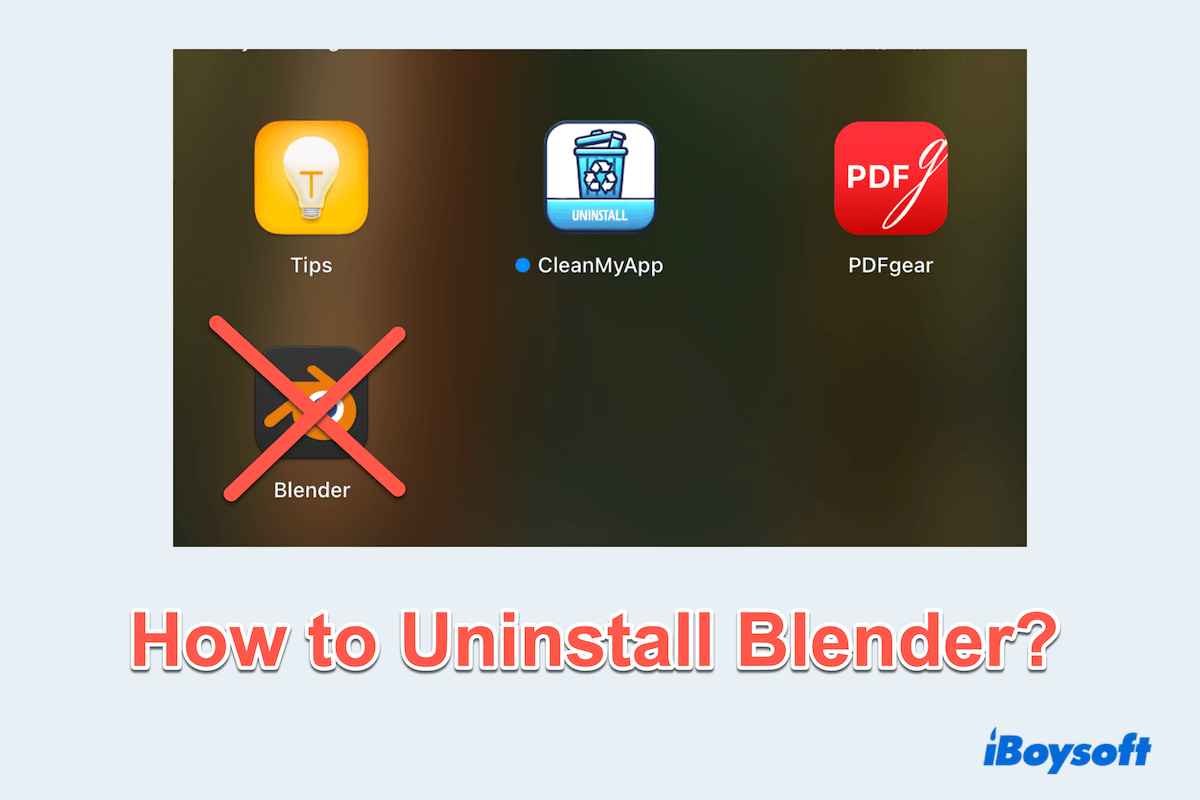
Comment désinstaller Blender et supprimer les restes sur Mac?
Supprimer uniquement l'application ne suffit pas, les données associées sont toujours sur votre Mac, ce qui prend de l'espace disque et ralentit les performances de votre Mac. Apprenons comment désinstaller Blender et les fichiers ensemble un par un.
# Désinstaller Blender avec un outil professionnel (le plus rapide et le plus pratique)
Puis-je supprimer Blender et les données correspondantes en une seule fois sur Mac? Comme nous le savons, les fichiers associés sont si nombreux que vous pourriez les supprimer complètement. Mais CleanMyApp peut vous aider à réaliser cela.
CleanMyApp est un logiciel de désinstallation professionnel et efficace, qui ne prend pas trop d'espace et peut supprimer complètement les applications en une seule fois. Pourquoi ne pas essayer?
(Ensuite, les applications sont répertoriées dans la fenêtre.)
(Il analysera et supprimera Blender et les données associées de Blender.)
*✅Avantages: Rapide et facile à utiliser; Pas de risque de manquer des fichiers cachés; Supprimez tous les restes ensemble.
*❌Inconvénients: Non pris en charge pour les téléphones.
C'est une application approuvée par Apple que vous pouvez télécharger en toute sécurité depuis l'App Store, essayez-la maintenant!
# Désinstaller Blender avec les dossiers Finder et Library (Manuel et fastidieux)
Si vous préférez une approche manuelle, vous pouvez supprimer Blender de Mac en utilisant Finder, mais cela nécessite de localiser tous les fichiers restants vous-même.
~/Library/Application Support/Blender
~/Library/Preferences/org.blenderfoundation.blender.plist
~/Library/Saved Application State/org.blenderfoundation.blender.savedState
~/Library/Caches/org.blenderfoundation.blender.plist
Si vous craignez qu'il reste des fichiers liés à Blender, vous pouvez les rechercher dans Finder et les supprimer.
*✅Avantages : Outil intégré.
*❌Inconvénients : Risque de laisser des fichiers résiduels derrière ; Prend du temps et nécessite de trouver des fichiers cachés.
# Désinstaller Blender avec des commandes Terminal (Avancé et Difficile)
Pour ceux qui sont à l'aise avec les opérations en ligne de commande, Terminal Mac offre un moyen puissant de désinstaller complètement Blender sur Mac. Mais veillez à utiliser les commandes avec précaution, car des erreurs involontaires peuvent avoir des conséquences irréversibles.
rm -rf ~/Library/Application\ Support/Blender
rm -rf ~/Library/Preferences/org.blenderfoundation.blender.plist
rm -rf ~/Library/Saved\ Application\ State/org.blenderfoundation.blender.savedState
rm -rf ~/Library/Caches/org.blenderfoundation.blender.plist
*✅Avantages : Assure une suppression complète de Blender et de ses fichiers.
*❌Inconvénients : Risqué pour les débutants ; Chronophage ; Nécessite de la patience et une saisie précise des commandes.
Maintenant vous savez comment désinstaller Blender sur Mac, veuillez partager notre publication avec plus de gens.